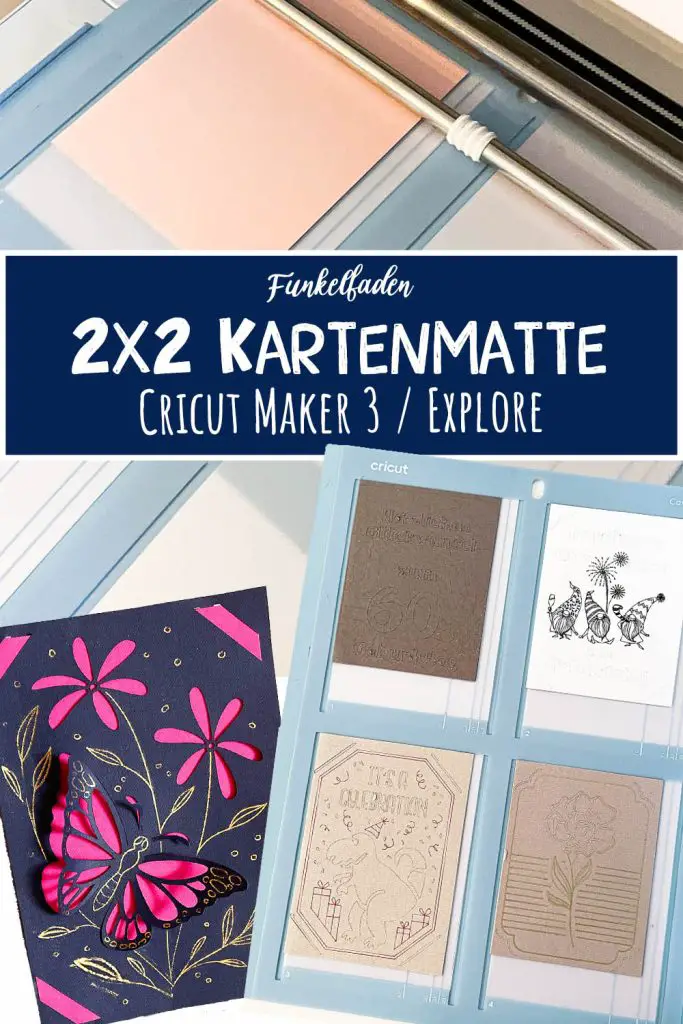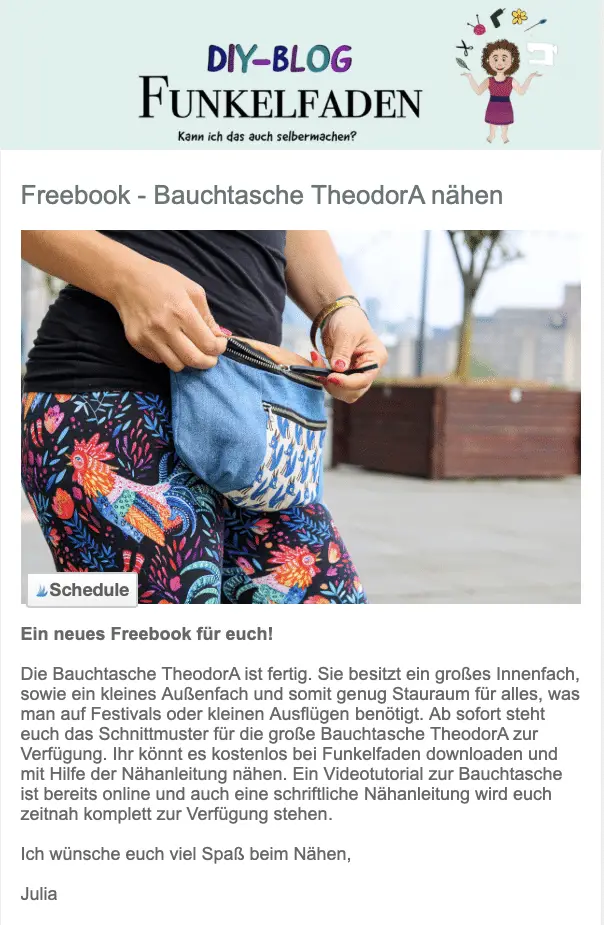Werbung / Enthält Affiliate Links / Als Amazon-Partner verdiene ich an qualifizierten Verkäufen

Sticker plotten ist so toll! Endlich kannst du deine eigenen Sticker erstellen, mit deinen eigenen Motiven oder Motiven aus dem Design Space. Dank der Print then Cut Funktion können einige Cricut Plotter mit dem passenden Stickerpapier ganz einfach Sticker erstellen.
Wichtig: Zum Sticker erstellen mit dem Plotter benötigst du zusätzlich noch einen ganz normalen Drucker. Keiner der Cricut Plotter kann drucken.
Inhaltsverzeichnis
So kannst du Sticker plotten
Vom Prinzip her funktioniert das Sticker plotten mit der Print then Cut Funktion so:
- Design im Cricut Design Space erstellen – Wichtig: Offset-Funktion und Ebnen!
- Design an den Drucker weiterleiten und drucken.
- Ausgedrucktes Stickerpapier auf die blaue Schneidematte kleben und festrollen.
- Plotten der Sticker starten.
Vorraussetzungen Sticker plotten

Folgende Vorraussetzungen sind zum Sticker plotten notwendig:
- Du benötigst einen Drucker
- Du benötigst einen Plotter z.B. Cricut Explore 3, Cricut Maker oder Cricut Maker 3 oder neu auch einen Cricut Joy Xtra
- Du benötigst bedruckbares Stickerpapier
- Du benötigst eine Schneidematte

Kalibrierung Cricut Plotter
Bevor du das erste Mal die Print then Cut Funktion verwendest, musst du deinen Plotter Kalibrieren.
Kalibrieren bedeutet, dass das Schneidemesser auf die gewünschten Schnittlinien perfekt eingestellt wird. Der Plotter führt dich dabei automatisch durch den Prozess.
Der Plotter schneidet beim Kalibrieren auf einem Testdruck verschiedene Linien und du gibst an, welche Linie perfekt geschnitten ist.
Kalibrieren muss man eigentlich nur einmalig durchführen. Manchmal gibt es bei Cricut ein Update. Falls danach nicht mehr korrekt geschnitten wird, kannst du eine neue Kalibrierung durchführen.
Video – Sticker erstellen FAQ
In diesem Video erzähle ich dir das wichtigste zum Sticker erstellen mit deinem Cricut Plotter und gehe auch auf die unterschiedlichen Stickerpapiere ein:
Sticker erstellen im Cricut Design Space

Wenn du eigene Sticker mit unterschiedlichsten Motiven erstellen möchtest, kannst du das im Cricut Design Space machen.
Schau dir dazu am Besten das Video zu Sticker selber gestalten an:
Oder lies dir hier das ausführliche Tutorial zum Sticker gestalten durch:
Unterschiedliche Stickerpapiere
Es gibt unterschiedlichste Arten von Stickerpapier. Wichtig ist, dass dein gewähltes Stickerpapier bedruckbar ist. Ich drucke mit solch einem ganz normalen, günstigen Tintenstrahldrucker.
Du kannst direkt bei Cricut Stickerpapiere kaufen, aber auch bedruckbare Stickerpapiere von anderen Herstellern nutzen.
Damit du dir besser vorstellen kannst, welches das richtige Stickerpapier für dein Projekt ist, werde ich dir die Cricut Stickerpapiere im folgenden genauer vorstellen:

Transparentes bedruckbares Stickerpapier
- Das transparente bedruckbare Stickerpapier von Cricut ist im Letterformat (amerikanischer Standard, etwas kleiner als A4) und lässt sich erstaunlicherweise problemlos mit einem ganz normalen Drucker bedrucken.
- Bedruckt wird die glänzende Seite des Stickerpapiers.
- Eine Packung enthält 5 Bögen Stickerpapier
- Es gibt eine Basiseinstellung zum Schneiden: Clear Sticker Paper (markiert mit dem Cricut C)
Vom Gefühl her ist dieses transparente Stickerpapier etwas dicker, als man es von normalen Aufklebern gewohnt ist. Es lässt sich aber dennoch wunderbar um Rundungen, z.B. Gläser, kleben.
Das original Cricut transparente Stickerpapier kannst du hier kaufen


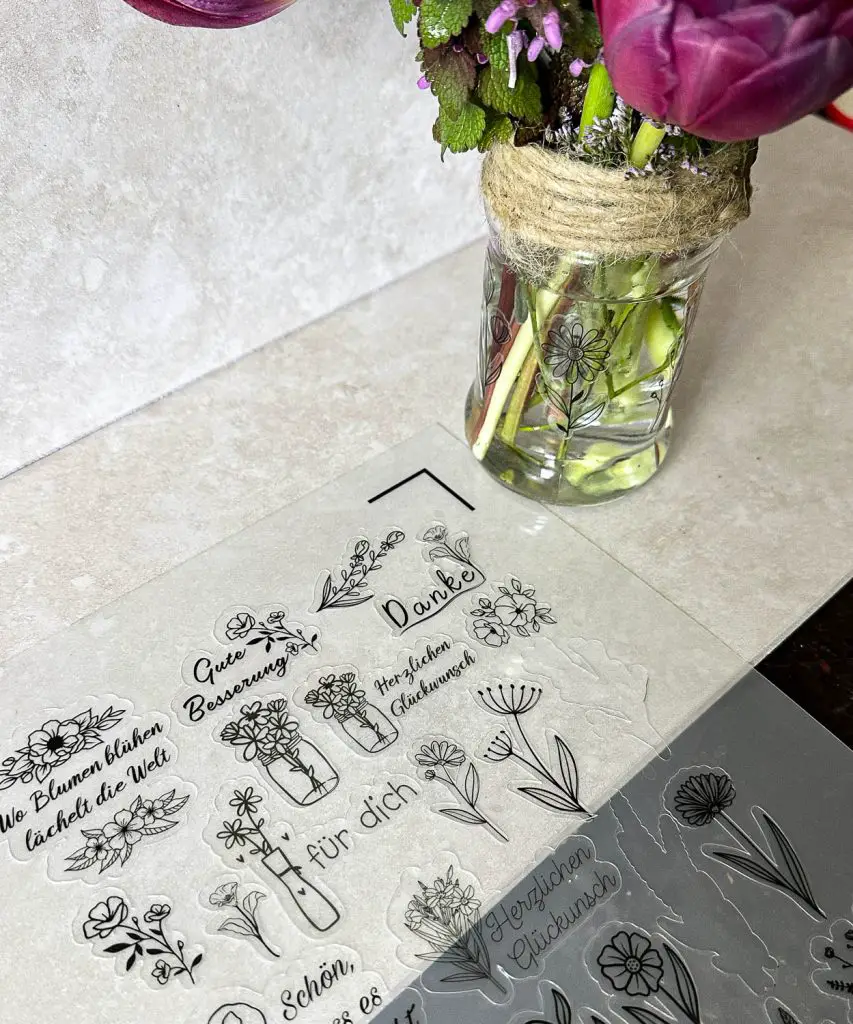
Bedruckbares Vinyl
Das bedruckbare Vinyl von Cricut ist für mich das, was klassischen Stickern oder Aufklebern am ähnlichsten ist. Ich hatte mir unter bedruckbaren Vinyl eher eine Vinylfolie vorgestellt, aber es ist eher klassisches Aufkleberpapier aus selbstklebendem Papier.
- Bedruckbares Vinyl hat eine Basisschnitteinstellung im Design Space
- Das bedruckbare Vinyl wird im Letterformat (kleiner als A4) geliefert
Wenn du also normale Aufkleber herstellen möchtest, ist das bedruckbare Vinyl die richtige Entscheidung.
Das bedruckbare Vinyl von Cricut kannst du hier kaufen
Alternativ kannst du hier kostengünstig auch Labelpapier kaufen, das man ebenfalls sehr gut zum Sticker Selbermachen nutzen kann.
Bedruckbares Stickerpapier
Das bedruckbare Stickerpapier von Cricut ist deutlich dicker, als klassische Aufkleber. Es ist eher leichter Karton, als dünnes Papier.
- Nicht jeder Drucker kann mit dem etwas dickeren Papier gut arbeiten.
- Das bedruckbare Stickerpapier wird im Letterformat (kleiner als A4) geliefert
Das bedruckbare Cricut Stickerpapier kannst du hier kaufen
Eine Übersicht über alle Cricut bedruckbaren Stickerpapiere findest du hier
Funkelfaden Sticker Vorlagen für Cricut
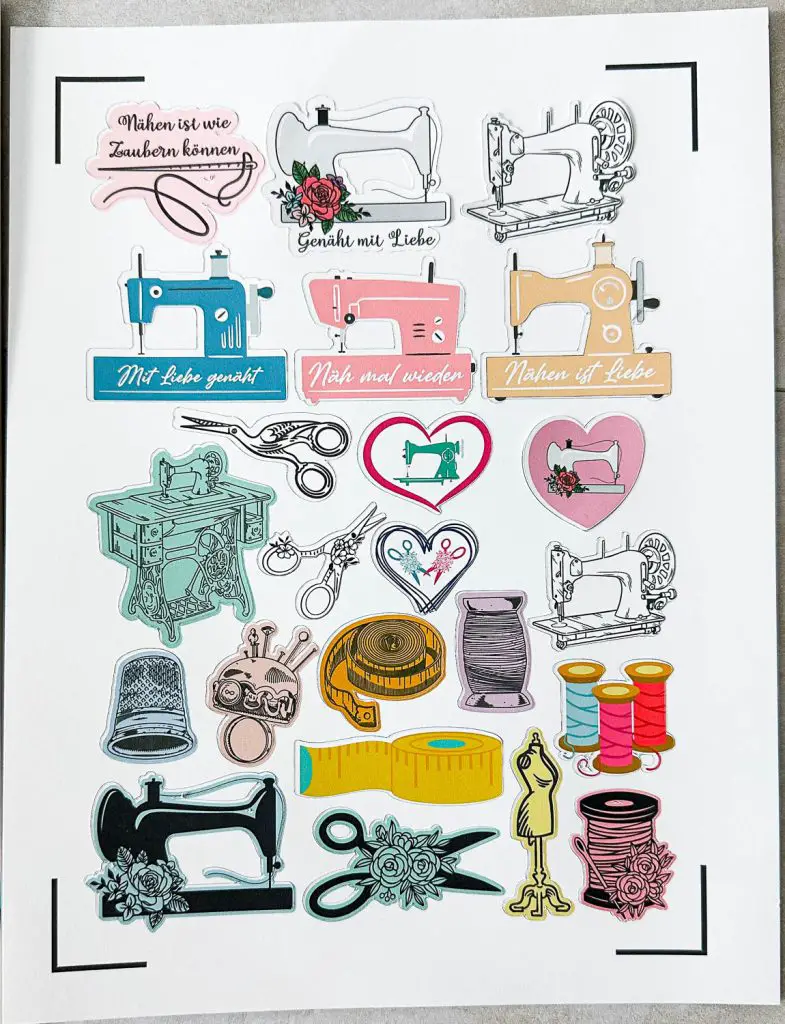
Sticker Thema Nähen
Diese Sticker sind ideal für alle, die gerne nähen. Mit den kleinen Nähmaschinen und Nähaccessoires kannst du deine Nähwerkstatt dekorieren oder Post an deine Nähkundinnen verzieren.
Hier findest du die Nähmaschinen Sticker im Design Space
Folge gerne Funkelfaden im Design Space, um nichts mehr zu verpassen.

Blumensticker
Mit diesen Blumenstickern kannst du kleine Geschenke und Briefe dekorieren. Druckst du die Sticker auf transparentem Stickerpapier, kann man auch wunderbar Geschenke im Glas damit dekorieren.
Hier gelangst du zu den Gnom-Stickern im Cricut Design Space
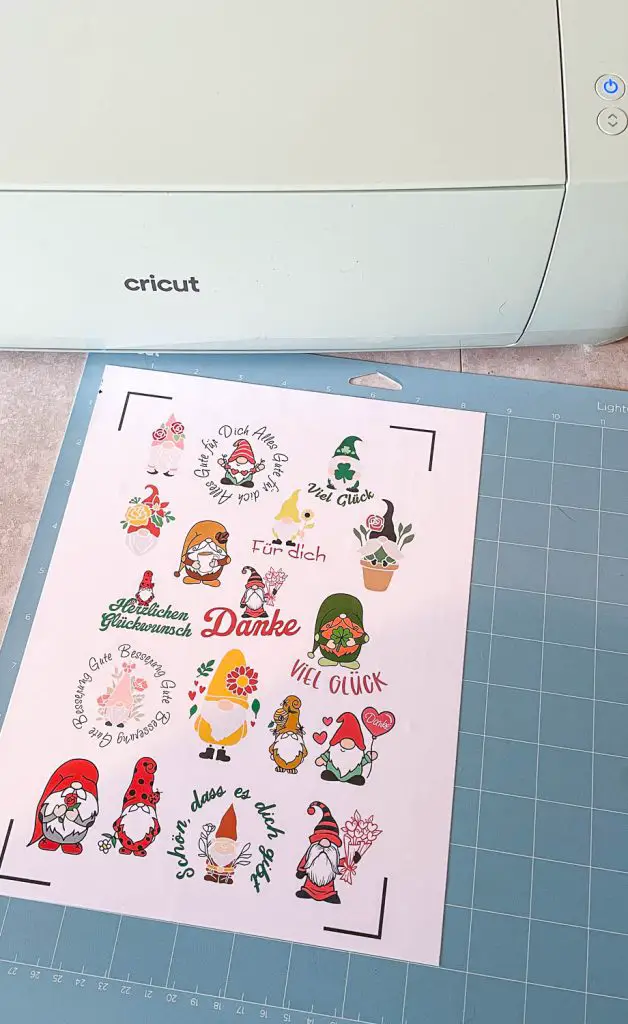
Gnom-Sticker plotten
Die lustigen kleinen Gnome sind perfekt, um damit Post, Grußkarten und kleine Geschenke zu dekorieren.
Hier gelangst du zu den Gnom-Stickern im Cricut Design Space

Sticker plotten mit dem Cricut Joy
Mit dem Cricut Joy kann man leider nicht solche Sticker plotten, wie mit dem Cricut Maker 3 oder Explore 3, da die Print then Cut Funktion nicht machbar ist.
Du kannst mit deinem Cricut Joy aber andere Sticker erstellen, wie zum Beispiel Sticker aus Vinyfolie.
Wie du solche Sticker mit dem Cricut Joy plotten kannst, siehst du in diesem Tutorial:
Werbung
Aktuelle Plotter Angebote
Hier findest du aktuelle Sonderangebote für Plotter und Zubehör. Wenn du dich dafür interessierst schau hier in den Angeboten nach:
Folge Funkelfaden und verpasse keine Freebies mehr
Dir gefällt die Anleitung und du möchtest dich erkenntlich zeigen?
Werde Funkelfaden Premium Mitglied hier auf Steady oder hier auf YouTube
Mit deiner Unterstützung sorgst du dafür, dass ich auch weiterhin gratis Schnittmuster, Anleitungen und Dateien zur Verfügung stellen kann.

- Die neuesten Nähvideos – Folge Funkelfaden auf Youtube
- Ein Blick hintere die Kulissen – Folge auf Instagram
- 300 Anleitungen im Überblick – Folge auf Pinterest
- Immer auf dem neuesten Stand – Folge auf Facebook
- Vor allen anderen informiert – Abonniere den Newsletter
- NEU – Alles News jetzt – Folge jetzt auch auf Whats App
Zeige deine Ergebnisse
#funkelfaden @funkelfaden in allen sozialen Netzwerken
Funkelfaden Facebook Gruppen
Tausche dich mit anderen aus:
- Funkelfaden Nähgruppe auf Facebook
- Funkelfaden Plottergruppe auf Facebook
- Funkelfaden Haus Gruppe auf Facebook
- Funkelfaden DIY-Gruppe auf Facebook
Funkelfaden Designs im Cricut Design Space findest du hier
Mehr Tutorials für deinen Plotter
Hier findest du weitere Tutorials für deinen Cricut Plotter: